2022’de Instagram’a Vimeo Videosu Nasıl Gönderilir
kullanmayı kim sevmez Vimeo? Kollarının altında harika içeriğe sahip harika bir video akış platformu. sahip birçok alternatif ama yine de en iyi video platformlarından biri olmaya devam ediyor.
Vimeo’yu günlük olarak kullanıyorsanız, bazen nasıl bulduğunuzu bilmelisiniz. mükemmel videolar kendinle tutmayı sevdiğin ve Instagram’da başkalarıyla paylaşDe.
Ancak videoyu indirmek veya paylaşmak için bir seçenek bulamadığınız için, sadece çatık bir yüzle videoyu kaydırırsınız.
Ama neşelenme zamanı. En sevdiğiniz Vimeo videosunu indirebileceğiniz ve Vimeo videosunu Instagram’da paylaşabileceğiniz bazı hilelerimiz var.
O halde çok fazla konuşmadan tüm bu hilelerin neler olduğuna bir bakalım.
İçerik
- 1 Instagram’a Vimeo Videosu Gönder
- 2 Videodan Video İndirme
- 2.1 1. SAVEVIDEO.ME ile Vimeo Videosunu İndirme.
- 2.2 2. Wondershare UniConverter ile Vimeo Videolarını İndirme
- 2.3 3. VideoProc ile Vimeo Videolarını İndirme
- 2.4 4. Vimeo Videolarını İndirme iTube HD Video İndirici
- 2.5 5. Resmi Sitelerinden Vimeo Videoları İndirme
- 2.6 İndirilen Vimeo Videosunu Instagram’da Yayınlamak
- 3 Instagram’a Vimeo Videosu Gönder
Instagram’a Vimeo Videosu Gönder
Var iki bölüm bu görevi başarmak için. Birincisi, istenen Vimeo videolarını indirmek ve ardından Instagram’da yayınlamaktır. Yani önce bahsedeceğiz Vimeo videosunu indirmenin 5 yolu ve sonunda nasıl yapabileceğinizi paylaşıyoruz İndirilen videoları Instagram’a gönder.
Yasal Uyarı: Eğitim sadece bilgilendirme ve kişisel amaçlar içindir. AMediaClub’dayız tavsiye etme başkalarını kullanmak telifli ticari amaçlı içerik.
Videodan Video İndirme
size sağladık ücretsiz yanısıra ücretli yöntemler Vimeo videolarını indirmek için. Ancak ücretli yöntemler, yani VideoProc ve UniConverter bazı ek faydalar da sağlar. Videoları indirebileceğiniz gibi yüksek kalite ve videoyu düzenle Instagram’da yayınlamadan önce yazılımın birden fazla düzenleme aracıyla.
1. SAVEVIDEO.ME ile Vimeo Videosunu İndirme.
SAVEVIMEO.ME, favori Vimeo videolarınızı yerel olarak kolayca indirmenize yardımcı olan çevrimiçi bir dönüştürücüdür. Ve çevrimiçi bir dönüştürücü olduğu için videoları doğrudan cep telefonlarına indirmek için de kullanılabilir.
1. Gidin resmi Vimeo web sitesi, kaydetmek istediğiniz videoyu bulun ve videonun bağlantısını kopyalayın.

2. Şimdi gidin SAVİDEO.ME, kopyalanan bağlantıyı verilen metin kutusuna yapıştırın ve İndirme seçeneği.

3. Videonun kalitesine göre birden fazla indirme seçeneği elde edeceksiniz. Tıklamak Video dosyası indirme seçeneği İndirmek istediğiniz dosyanın önüne
4. Bundan sonra video yeni bir web sayfasında açılacaktır. Tıkla üç noktalı simge videonun sağ alt kısmında verilmiştir.

5. Üç noktalı simgeye tıklamak, İndir seçeneği belirir, videoyu indirmeye başlamak için üzerine tıklamanız yeterlidir.

Wondershare UniConverter, videoları düzenlemek ve en sevdiğiniz Vimeo videolarını Instagram’da yayınlayabilmeniz için indirmek için kullanılabilir. Yöntemi detaylı olarak öğrenelim.
1. İndir Wondershare UniConverter Wondershare’ın resmi sitesinden.
2. İndirdikten sonra, Wondershare Uniconverter’ı başlatın PC’nizde/dizüstü bilgisayarınızda.
3. Wondershare UniConverter’ın ana sayfasından şuraya atlayın: İndirici seçeneği sol tarafta verilmiştir.

4. İndirici bölümünün içinde, tıklayın ortasında verilen kutunun üzerinde “10,000’den fazla video ve ses sitesinden video indirme desteği.‘

4. şimdi açık the Vimeo web sitesi PC’nizde ve videoyu aç Vimeo’dan Instagram’a göndermek istediğiniz O zamanlar kopya adres çubuğunda verilen bağlantı.

5. Şimdi Wondershare UniConverter’a geri dönün ve makarna verilen bağlantı kutusundaki bağlantı. Tıkla İndir bundan sonra seçenek.

6. Bundan sonra, Wondershare UniConverter ücretsiz deneme sürümüyle yalnızca 5 dosya indirebileceğinizi belirten bir açılır pencere belirecektir. Üzerine dokunun Deneme sürümüne devam et son ücretsiz dönüşümünüze devam etmek için Ücretsiz deneme kullanmıyorsanız açılır pencere görünmez.

7. Denemeye Devam Et seçeneğine dokunduktan hemen sonra, istediğiniz Vimeo videosu indirmeye başla.
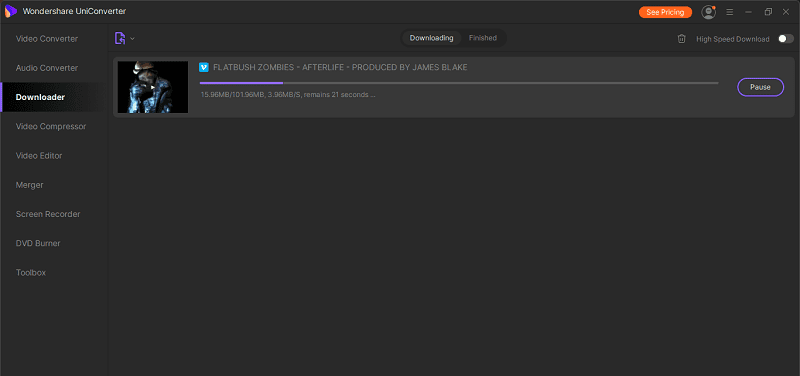
Deneme sürümünde indirme limitiniz tükendikten sonra şunları yapabilirsiniz: Wondershare UniConverter’ı satın alın Sınırsız video indirmek için.
3. VideoProc ile Vimeo Videolarını İndirme
Wondershare UniConverter kullanarak Vimeo videosunu indirme yöntemini tartıştıktan sonra, bilmek istediğiniz başka bir yöntem var. Bu yöntem, adıyla gelen başka bir video dönüştürücüyü kullanır. VideoProc. Bakalım VideoProc nasıl kullanılabilir? hedefimize ulaşmak için.
1. İndir Digiarty VideoProc’u resmi web sitesinden indirin ve kurun. Kurulduktan sonra, başlatmak PC’nizdeki yazılım.

2. VideoProc yazılımının ana sayfasında dört farklı seçenek göreceksiniz. seçin İndirici seçeneği İstediğiniz Vimeo’yu indirmek için

3. Açılan bir sonraki sayfada, Video Ekle mevcut çeşitli seçenekler listesinden bir seçenek.

4. Şimdi Vimeo web sitesine gidin ve kopya daha önce kullandığınız adımların aynısını kullanarak istediğiniz videonun bağlantısını
5. makarna verilen bağlantı kutusundaki kopyalanan video URL’sini tıklayın ve Analiz düğmesi.

6. İstediğiniz Vimeo videosu ekranda görünecektir. Çeşitli arasından seçim yapabilirsiniz indirme seçenekleri kaliteye göre ve tıklayın Seçili Videoları İndir Videoyu indirmeye başlamak için

7. Son olarak simgesine dokunun. İndirme simgesi Vimeo videonuzu indirmeye başlamak için videoda verilen

Bu adımları uyguladığınıza göre, istediğiniz Vimeo videosu kesinlikle indirilecektir. Vimeo’daki videolara benzer şekilde, bu dönüştürücü ayrıca YouTube videolarını çevrimdışı indirmenize yardımcı olabilir, böylece şunları yapabilirsiniz: YouTube videolarını Instagram’a gönder.
Videoproc hakkında daha ayrıntılı bir incelemeye ihtiyacınız varsa, kontrol edin okuyun.
4. Vimeo Videolarını İndirme iTube HD Video İndirici
iTube HD Video İndirici çok popüler olan harika bir video indiricisidir. Birçok siteden video indirebilir Vimeo dahil.
Bunu nasıl yapacağınızı okuyun iTube İndirici incelememiz.
5. Resmi Sitelerinden Vimeo Videoları İndirme
Bazı insanlar PC/dizüstü bilgisayarlarına herhangi bir ek yazılım yüklemeyi sevmezler. Veya cihazları, ağır dönüştürücüleri ve video düzenleyicileri desteklemiyor. Seçilenler için, Vimeo videosunu herhangi bir yazılım kullanmadan indirmenin bir yöntemi.
1. Açık Vimeo web sitesi herhangi bir tarayıcı kullanarak bilgisayarınızda.
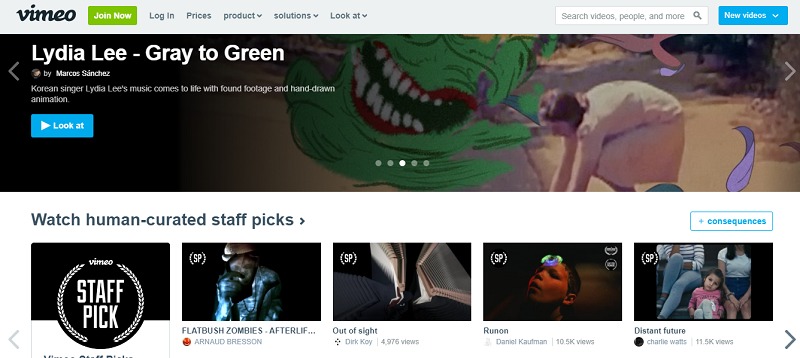
2. Instagram’da yayınlamak istediğiniz videoyu açın.
3. Videonun sağ tarafında çeşitli seçenekler göreceksiniz. Tıkla İndirme simgesi altta verilmiştir.

not: Videonun yaratıcısı sonunda devre dışı bıraktıysa indirme seçeneğini bulamazsınız. Artı, bu yöntemle gitmenizi öneririz yukarıdaki üç yöntemde olduğu gibi, yaratıcının videoyu indirmenize izin verip vermediğine bakılmaksızın herhangi bir Vimeo videosunu indirebilirsiniz. Bu nedenle, Instagram’da içerik oluşturucunun indirmenize izin vermediği bir Vimeo videosu yayınlarsanız, telif hakkı sorunlarıyla yüzleşmek zorunda kalabilirsiniz gelecekte.
4. üzerine tıklayarak İndir simgesi, istediğiniz videonun kalitesine göre size çeşitli indirme seçenekleri sunacaktır. İhtiyacınıza göre olanı seçin, Vimeo videonuz indirilmeye başlayacaktır.
Artık Vimeo videonuzu PC’nize indirdiğinize göre, yapmanız gereken bir sonraki şey onu Instagram’da yayınlamak. Bunun için akıllı telefonunuza aktarmanız gerekir.
İndirilen Vimeo Videosunu Instagram’da Yayınlamak
Her üç yöntem de size Vimeo videosunu nasıl indirebileceğinizi öğretti. Video indirilip akıllı telefonunuza aktarıldıktan sonra, Instagram’da yayınlamanın zamanı geldi.
1. Başlatın Instagram uygulaması telefonunuzun uygulama çekmecesinde bularak akıllı telefonunuzda.

2. Instagram ana sayfasında, simgesine dokunun. + simgesi alt merkezde verilir.

3. Videoyu seçin bundan sonra Vimeo’dan indirdiğiniz

4. Üzerine dokunun Sonraki seçenek ekranın sağ üst köşesinde mevcuttur.
5. Ardından, videonuzu Kısa Video veya Uzun Video olarak paylaşmak isteyip istemediğinizi seçmelisiniz. Bu seçenek yalnızca videonuz bir dakikadan uzunsa görünür. Videonun tamamını yayınlamak için üzerine dokunun. Uzun Video ve sadece bir dakika gönderi paylaşmak istiyorsanız, üzerine dokunun. Kısa video. Üzerine dokunun Devam et Seçiminizi yaptıktan sonra.

6. Sonraki sayfada, filtreleri seçerek, kırparak ve ön kapağı seçerek videonuzu biraz düzenleyebilirsiniz. Üzerine dokunun Sonraki Daha sonra.

7. İsterseniz gönderinize başlık ve konum ekleyin ve son olarak üzerine dokunun. paylaş Vimeo videonuzu Instagram’a göndermek için.

Bununla nihayet Instagram’da istediğiniz Vimeo videosunu paylaşmayı başardınız.
Instagram’a Vimeo Videosu Gönder
Vimeo’da harika becerileri ve harika video düzenleme yazılımlarıyla harika içerikler oluşturan binlerce harika içerik oluşturucu var. Bu nedenle, Instagram’da size bağlı olan diğer kişilerin de kontrol etmesini istediğiniz çarpıcı bir video bulursanız bu oldukça normaldir.
Bu dönüştürücülerin, akıllı telefonunuza yerel olarak Vimeo videoları indirmenize yardımcı olacağını umuyoruz, böylece Instagram’da her zaman harika içerikler yayınlayabilirsiniz.
En son makaleler